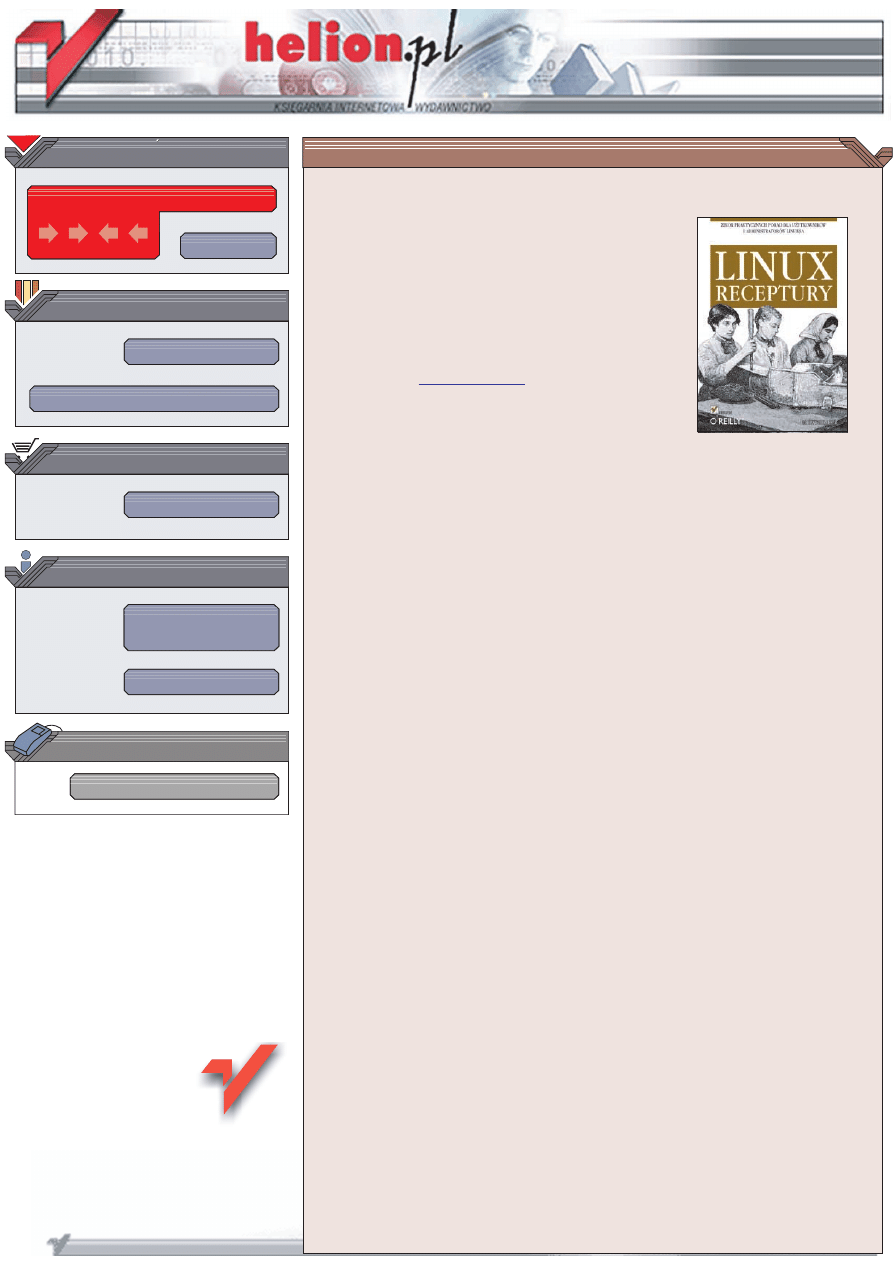
Wydawnictwo Helion
ul. Chopina 6
44-100 Gliwice
tel. (32)230-98-63
IDZ DO
IDZ DO
KATALOG KSI¥¯EK
KATALOG KSI¥¯EK
TWÓJ KOSZYK
TWÓJ KOSZYK
CENNIK I INFORMACJE
CENNIK I INFORMACJE
CZYTELNIA
CZYTELNIA
Linux. Receptury
Zbiór praktycznych porad dla u¿ytkowników i administratorów Linuksa
O popularnoci Linuksa i jej powodach napisano ju¿ bardzo du¿o. Dostêpny
nieodp³atnie system operacyjny, stabilny, bezpieczny i mo¿liwy do zastosowania
zarówno w serwerach, jak i stacjach roboczych -- brzmi to niemal jak utopia,
a jednak jest prawd¹. Wielu u¿ytkowników komputerów, zachêconych opiniami
na temat Linuksa, zdecydowa³o siê na jego instalacjê. Pierwszy kontakt z systemem
w wiêkszoci sytuacji przebiega bez problemów dziêki dopracowanemu modu³owi
instalacyjnemu i graficznemu interfejsowi u¿ytkownika. Problemy rozpoczynaj¹ siê
w momencie przejcia do bardziej zaawansowanych zagadnieñ. Tryb tekstowy,
polecenia z dziesi¹tkami opcji i parametrów, pliki konfiguracyjne licz¹ce dziesi¹tki
linijek i trudna do zlokalizowania dokumentacja doæ skutecznie odstraszaj¹
od prób poznawania tajników Linuksa.
„Linux. Receptury” to ksi¹¿ka, dziêki której Linux wyda siê mniej przera¿aj¹cy.
Zawiera rozwi¹zania wiêkszoci problemów mog¹cych pojawiæ siê podczas pracy
z Linuksem. Opisuje sposoby konfigurowania systemu, administrowania nim,
znajdowania informacji w dokumentacji oraz korzystania z poleceñ i narzêdzi
systemowych. Wszystko, co mo¿e sprawiaæ k³opoty u¿ytkownikowi lub
administratorowi Linuksa, zosta³o tu wyjanione w jasny i czytelny sposób. Ka¿da
receptura, poza omówieniem problemu i przedstawieniem gotowego rozwi¹zania,
zawiera tak¿e analizê, która jest bardzo pomocna przy dostosowywaniu sposobu
postêpowania do w³asnych potrzeb.
• Przeszukiwanie dokumentacji systemowej
• Instalowanie oprogramowania z pakietów RPM i z kodu ród³owego
• Wykrywanie nowego sprzêtu
• Uruchamianie i zatrzymywanie systemu
• Administracja kontami u¿ytkowników i systemem plików
• Aktualizowanie j¹dra systemu
• Nagrywanie p³yt CD i DVD
• Konfiguracja wielosystemowa
• Tworzenie kopii zapasowych i odtwarzanie systemu
• Konfiguracja us³ug sieciowych
• Serwer WWW i poczty elektronicznej
Stosowanie gotowych rozwi¹zañ najczêciej wystêpuj¹cych problemów to oszczêdnoæ
nie tylko pracy, ale i czasu.
Autor: Carla Schroder
T³umaczenie: Adam Jarczyk
ISBN: 83-7361-879-1
Tytu³ orygina³u:
Format: B5, stron: 560
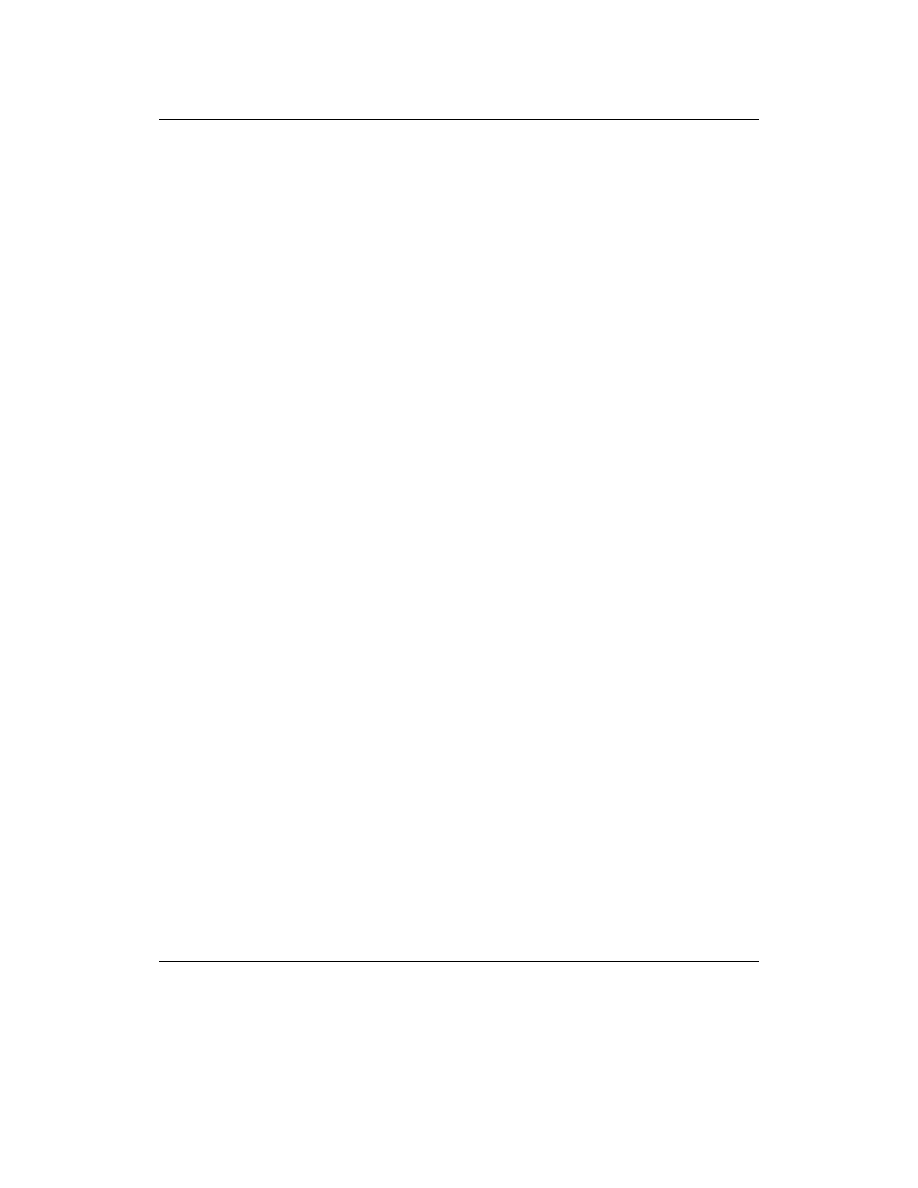
5
Spis treści
Przedmowa ...................................................................................................................17
1. Znajdowanie dokumentacji ..........................................................................................21
1.1. Wprowadzenie
21
1.2. Strony man — wprowadzenie
22
1.3. Znajdowanie odpowiednich stron man
24
1.4. Znajdowanie zgubionych stron man
25
1.5. Czytanie stron man bez odpowiedniej przeglądarki
26
1.6. Konfiguracja manpath
27
1.7. Korzystanie ze stron info
28
1.8. Drukowanie stron man
28
1.9. Drukowanie stron info
29
1.10. Drukowanie wybranych stron man lub info
30
1.11. Znajdowanie całej dokumentacji programu
31
2. Instalacja i zarządzanie oprogramowaniem w systemach opartych na RPM........... 35
2.1. Wprowadzenie
35
2.2. Instalowanie RPM-ów
36
2.3. Aktualizacja RPM-ów
37
2.4. Usuwanie RPM-ów
38
2.5. Gromadzenie informacji o zainstalowanych RPM-ach
39
2.6. Zdobywanie informacji z niezainstalowanych RPM-ów
41
2.7. Znajdowanie niedawno zainstalowanych RPM-ów
42
2.8. Przebudowa bazy danych RPM
42
2.9. Śledzenie bibliotek skompilowanych ze źródeł w systemie RPM
43
2.10. Rozwiązywanie problemów z instalacją RPM
45
2.11. Instalowanie RPM-ów źródłowych
46
2.12. Zmiany opcji kompilacji RPM-a źródłowego
47
2.13. Instalacja Yum
49
2.14. Konfiguracja Yum
50
2.15. Instalacja i aktualizacja pakietów za pomocą Yum
51
2.16. Usuwanie pakietów za pomocą Yum
52
2.17. Gromadzenie za pomocą Yum informacji o zainstalowanych pakietach
52
2.18. Konserwacja Yum
53
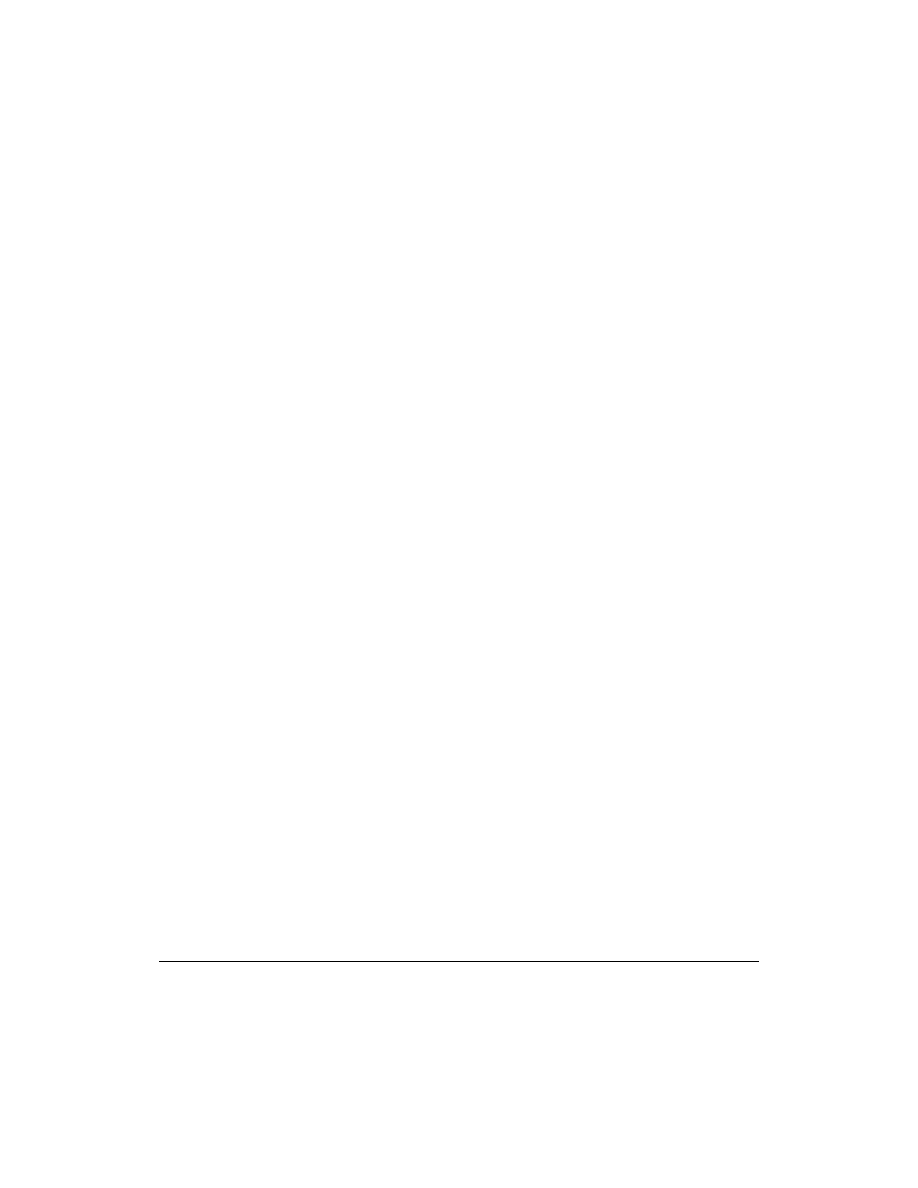
6
|
Spis treści
3. Instalacja i zarządzanie oprogramowaniem w systemach opartych na Debianie ... 55
3.1. Wprowadzenie
55
3.2. Zdobywanie oprogramowania dla systemu Debian
56
3.3. Instalacja pakietów Debiana z płyt CD-ROM
58
3.4. Instalacja pakietów w systemach Debian
59
3.5. Usuwanie pakietów z systemu Debian
60
3.6. Instalacja ze źródeł w systemie Debian
60
3.7. Aktualizacja pakietów w systemie Debian
61
3.8. Aktualizacja systemu Debian
62
3.9. Przejście do nowszej wersji Debiana
63
3.10. Prowadzenie mieszanego systemu Debian
64
3.11. Wyszukiwanie pakietów zainstalowanych w systemie Debian
65
3.12. Utrzymanie pamięci podręcznej pakietów w Debianie
67
3.13. Rozwiązywanie konfliktów zależności
68
3.14. Tworzenie lokalnego repozytorium Debiana
69
3.15. Wybór serwerów zwierciadlanych pakietów dla apt-proxy.conf
70
3.16. Dodajemy własną pamięć podręczną pakietów do apt-proxy.conf
71
4. Instalacja programów z kodu źródłowego ................................................................. 73
4.1. Wprowadzenie
73
4.2. Przygotowanie systemu do kompilacji programów ze źródeł
73
4.3. Generowanie listy plików przy instalacji ze źródeł
w celu ułatwienia deinstalacji
75
4.4. Instalacja programów z kodu źródłowego
75
4.5. Tworzenie pakietów z kodu źródłowego za pomocą CheckInstall
77
5. Wykrywanie sprzętu bez otwierania obudowy ......................................................... 79
5.1. Wprowadzenie
79
5.2. Wykrywanie sprzętu za pomocą lspci
80
5.3. Gromadzenie informacji o sprzęcie za pomocą dmesg
82
5.4. Obraz uruchomionego sprzętu w /proc
83
5.5. Przeglądanie partycji dysku narzędziem fdisk
86
5.6. Obliczenie pojemności dysku twardego
87
6. Edycja plików tekstowych za pomocą JOE i Vim ........................................................ 89
6.1. Wprowadzenie
89
6.2. Znajdowanie poleceń JOE
91
6.3. Dostosowanie JOE do własnych potrzeb
92
6.4. Zapis preferencji JOE w osobnym pliku
93
6.5. Kopiowanie pomiędzy plikami w JOE
94
6.6. Wyszukiwanie i zastępowanie w JOE
95
6.7. Zaznaczanie tekstu pionowo w JOE
96
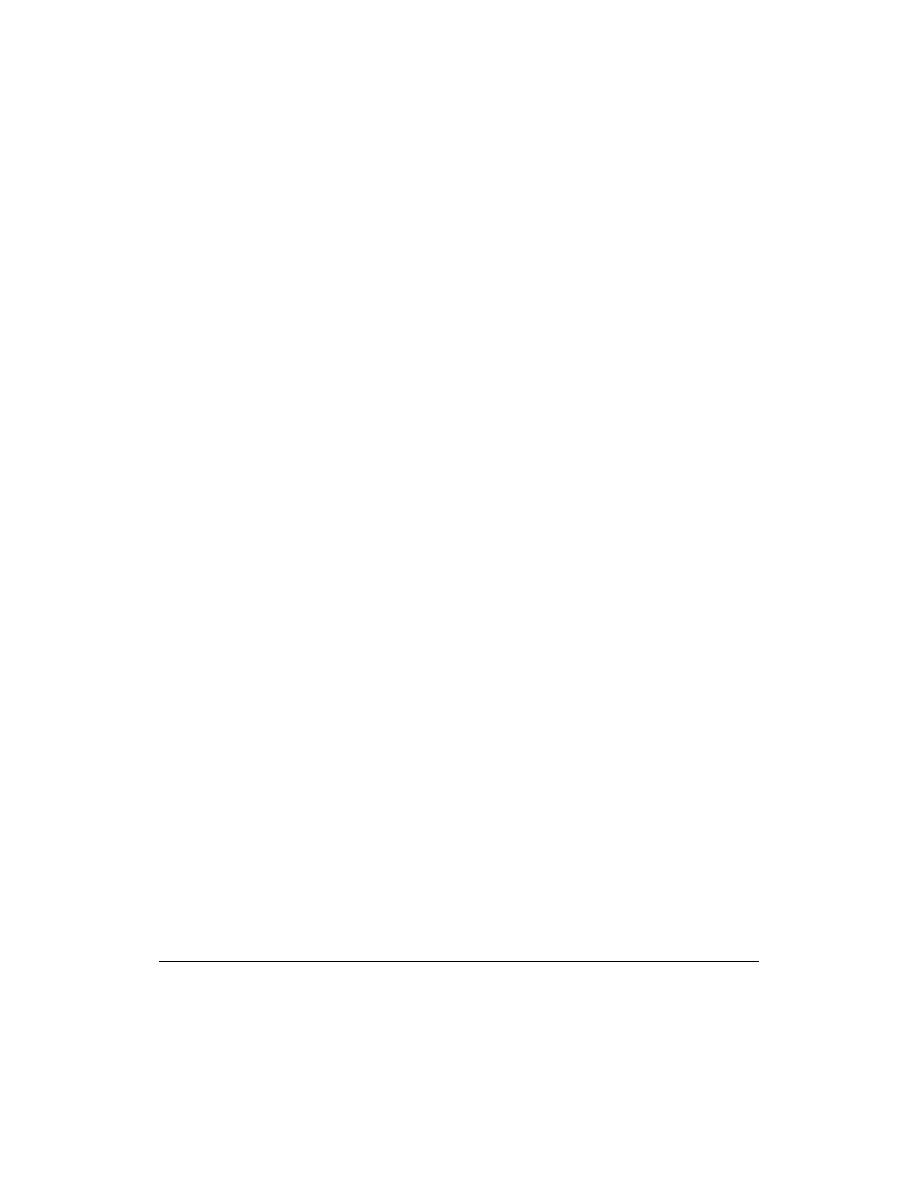
Spis treści
|
7
6.8. Wyszukiwanie i otwieranie plików w JOE
97
6.9. Szybka nauka edytora Vim
98
6.10. Tworzenie autotekstu za pomocą skrótów Vim
100
6.11. Przypisywanie poleceń do kombinacji klawiszy
101
6.12. Dostosowanie ustawień edytora Vim do własnych potrzeb
102
6.13. Szybka nawigacja w edytorze Vim za pomocą znaczników
104
6.14. Powrót do pracy w miejscu jej ukończenia — sesje edytora Vim
105
6.15. Ustawienie domyślnego edytora
107
6.16. Wykrywanie opcji kompilacji edytora Vim
108
7. Uruchamianie i zamykanie systemu Linux................................................................ 109
7.1. Wprowadzenie
109
7.2. Zmiana poziomu działania po starcie
111
7.3. Zmiana domyślnego poziomu działania
112
7.4. Uruchamianie i zatrzymywanie X
113
7.5. Zarządzanie poziomami działania w Debianie
114
7.6. Tworzenie tekstowych i graficznych poziomów działania w Debianie
115
7.7. Zarządzanie poziomami działania w systemie Red Hat
116
7.8. Ręczna konfiguracja uruchamiania usług
118
7.9. Ręczne uruchamianie i zatrzymywanie usług
119
7.10. Wyłączanie i przeładowywanie Linuksa
119
7.11. Wyłączanie i ograniczanie dostępu do Ctrl+Alt+Del
121
7.12. Automatyczne wyłączanie systemu
121
8. Zarządzanie użytkownikami i grupami .....................................................................123
8.1. Wprowadzenie
123
8.2. Rozróżnianie kont użytkowników i kont systemowych
124
8.3. Znajdowanie UID i GID użytkownika
126
8.4. Dodawanie użytkowników poleceniem useradd
126
8.5. Dodawanie użytkowników poleceniem adduser
128
8.6. Modyfikacja kont użytkowników
129
8.7. Usuwanie użytkownika
130
8.8. Łatwe i przyjemne zabijanie procesów użytkownika
131
8.9. Blokowanie kont
132
8.10. Zarządzanie hasłami
133
8.11. Dodawanie grup poleceniem groupadd
134
8.12. Usuwanie grup poleceniem groupdel
134
8.13. Tworzenie użytkownika systemowego
135
8.14. Tworzenie grup systemowych poleceniem addgroup
136
8.15. Dodawanie i usuwanie członków grupy
136
8.16. Kontrola poprawności plików haseł
137
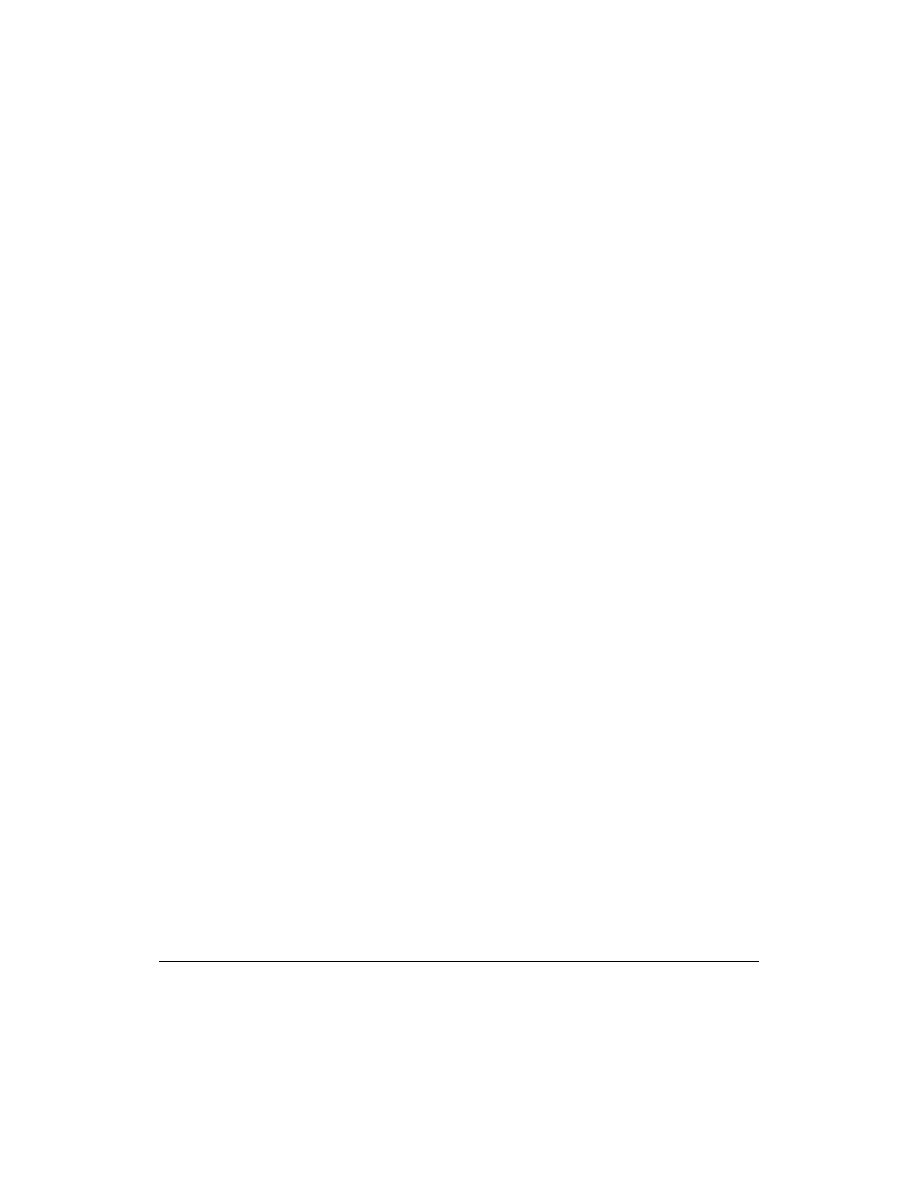
8
|
Spis treści
8.17. Dodawanie wsadowe użytkowników
138
8.18. Masowa zmiana haseł
143
8.19. Dodawanie wsadowe użytkowników do grup
144
8.20. Chwilowy dostęp do konta root za pomocą polecenia su
145
8.21. Przyznawanie ograniczonych uprawnień użytkownika root
za pomocą sudo
146
8.22. Limity dyskowe
148
9. Zarządzanie plikami i partycjami ............................................................................... 151
9.1. Wprowadzenie
151
9.2. Ustawianie uprawnień do plików i katalogów
z użyciem numerycznej notacji chmod
157
9.3. Operacje wsadowe z chmod
158
9.4. Ustawianie uprawnień do plików i katalogów
z użyciem symbolicznej notacji chmod
159
9.5. Zmiana właściciela pliku poleceniem chown
161
9.6. Operacje wsadowe z chown
161
9.7. Tworzenie katalogu współużytkowanego za pomocą setgid i bitu lepkości
162
9.8. Ustawianie domyślnych uprawnień poleceniem umask
164
9.9. Montowanie i odmontowywanie dysków wymiennych
165
9.10. Konfiguracja montowania systemów plików w /etc/fstab
167
9.11. Montowanie i odmontowywanie systemów plików na dyskach twardych
169
9.12. Znajdowanie nazw urządzeń na potrzeby mount i fstab
170
9.13. Tworzenie plików i katalogów
173
9.14. Usuwanie plików i katalogów
174
9.15. Kopiowanie, przenoszenie i zmiana nazw plików i katalogów
175
9.16. Tworzenie linuksowych partycji dyskowych poleceniem fdisk
176
9.17. Tworzenie systemu plików na nowej partycji
177
10. Łatanie, modyfikacje i aktualizacje jądra ..................................................................179
10.1. Wprowadzenie
179
10.2. Dodawanie nowych funkcji do jądra 2.4
181
10.3. Odchudzanie standardowego jądra 2.4
185
10.4. Aktualizacja do najnowszej stabilnej wersji jądra 2.4
186
10.5. Kompilacja jądra 2.6
187
10.6. Dodawanie nowych funkcji do jądra 2.6
188
10.7. Dodawanie nowego modułu ładowalnego jądra
189
10.8. Instalacja poprawek
190
10.9. Usuwanie poprawki
193
10.10. Tworzenie obrazu initrd
193
10.11. Tworzenie dyskietki startowej w Debianie
194
10.12. Tworzenie dyskietki startowej w systemie Red Hat
195
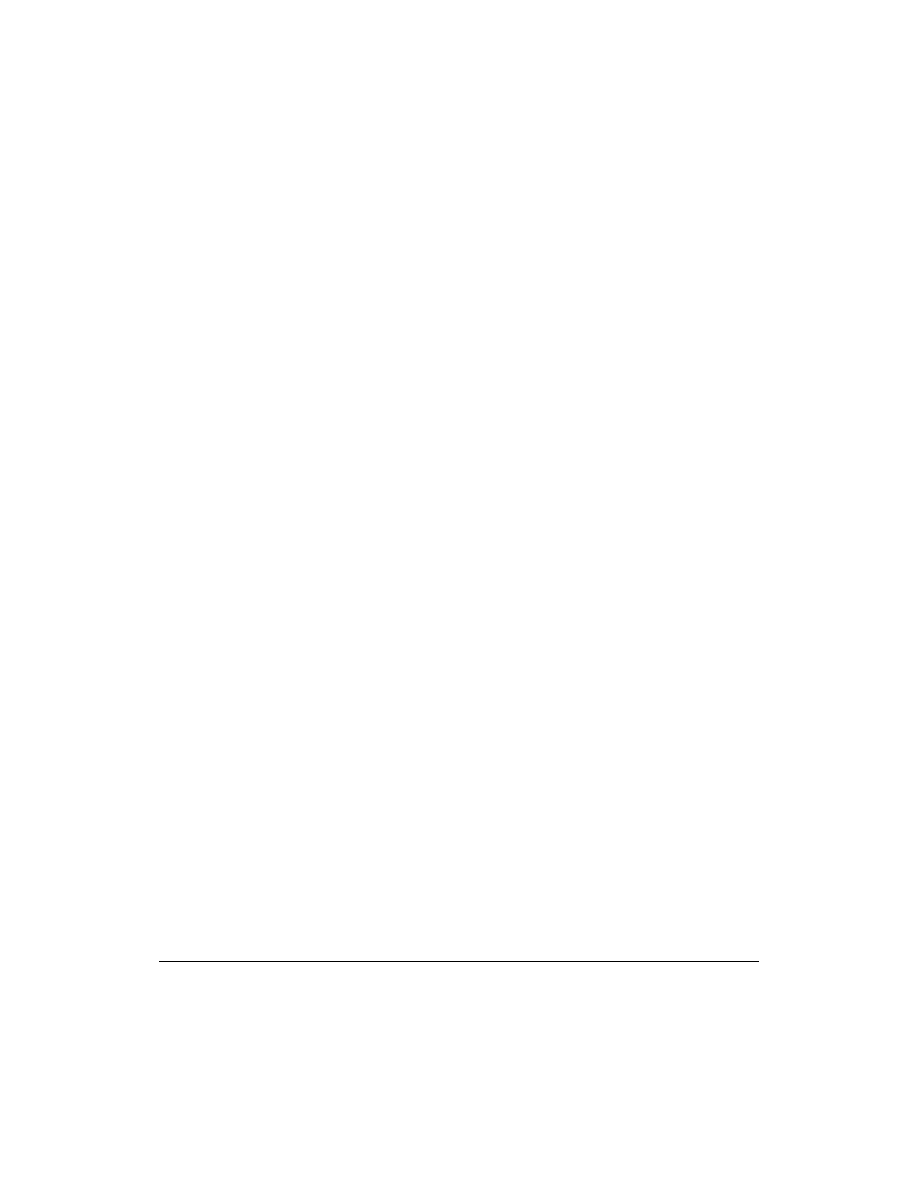
Spis treści
|
9
11. Nagrywanie CD i DVD .................................................................................................197
11.1. Wprowadzenie
197
11.2. Znajdowanie adresu SCSI nagrywarki CD lub DVD
200
11.3. Włączenie emulacji SCSI dla nagrywarek CD i DVD IDE/Atapi
201
11.4. Nagrywanie CD z danymi do powszechnego użytku
203
11.5. Tworzenie drzew katalogów na CD
205
11.6. Kopiowanie CD lub DVD
206
11.7. Kasowanie CD-RW
207
11.8. Nagrywanie wielosesyjnej płyty CD z danymi
208
11.9. Tworzenie startowego dysku CD
209
11.10. Dzielenie dużego pliku na kilka CD
210
11.11. Nagrywanie DVD z danymi
211
11.12. Nagrywanie płyt audio CD dla standardowych odtwarzaczy CD
213
12. Zarządzanie programem rozruchowym i start wielosystemowy.............................217
12.1. Wprowadzenie
217
12.2. Migracja z LILO do GRUB
218
12.3. Instalacja GRUB bez dyskietki
220
12.4. Instalacja GRUB za pomocą grub-install
222
12.5. Przygotowanie komputera do uruchamiania różnych systemów Linux
223
12.6. Dodawanie kolejnych instalacji Linuksa do systemu
224
12.7. Znajdowanie parametrów startowych z powłoki poleceń GRUB
226
12.8. Konfiguracja partycji startowej
228
12.9. Tworzenie menu startowego GRUB
229
12.10. Modyfikacje menu.lst
230
12.11. Dodawanie Windows 95, 98 lub Me do systemu Linux
231
12.12. Dodawanie Windows NT, 2000 lub XP do startu wielosystemowego
233
12.13. Przywracanie GRUB w MBR za pomocą płyty CD Knoppix
235
12.14. Ochrona plików systemowych hasłem GRUB
236
12.15. Blokowanie dostępu użytkowników do konkretnych pozycji menu GRUB
237
12.16. Tworzenie obrazka startowego GRUB
238
12.17. Uruchamianie Linuksa z LILO
239
12.18. Wybór systemu Linux do uruchomienia w LILO
241
12.19. Start wielosystemowy Linuksa i Windows za pomocą LILO
242
12.20. Tworzenie dyskietki startowej LILO
243
12.21. Ochrona LILO hasłem
244
12.22. Tworzenie kopii zapasowej MBR
245
13. Ratowanie i przywracanie systemu za pomocą dystrybucji Knoppix ..................... 247
13.1. Wprowadzenie
247
13.2. Uruchomienie systemu Knoppix
247
13.3. Tworzenie dyskietki startowej Knoppiksa
249
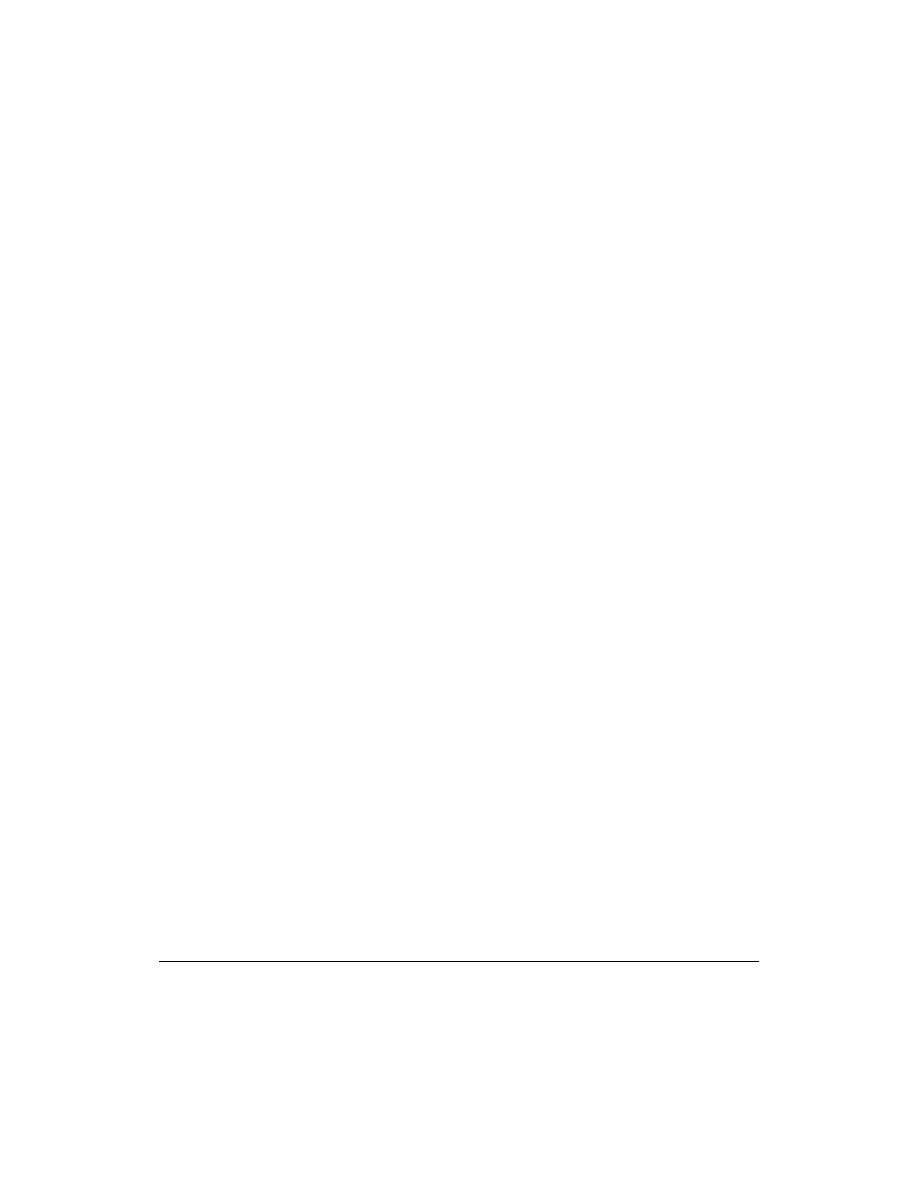
10
|
Spis treści
13.4. Zapis konfiguracji systemu Knoppix w pamięci USB PenDrive
250
13.5. Tworzenie trwałego, zaszyfrowanego katalogu /home
dla systemu Knoppix
250
13.6. Kopiowanie plików z innego PC z systemem Linux
251
13.7. Kopiowanie plików na udział Samba
253
13.8. Kopiowanie plików na CD-R/RW
254
13.9. Edycja plików konfiguracyjnych z poziomu systemu Knoppix
254
13.10. Instalacja oprogramowania w systemie Knoppix
255
13.11. Przywracanie hasła konta root
256
13.12. Instalacja systemu Knoppix na dysku twardym
257
13.13. Skanowanie Windows w poszukiwaniu wirusów
za pomocą systemu Knoppix
257
14. Drukowanie przy użyciu CUPS .................................................................................. 259
14.1. Wprowadzenie
259
14.2. Instalacja drukarki w autonomicznym PC z systemem Linux
261
14.3. Udostępnianie drukarek klientom linuksowym
264
14.4. Udostępnianie drukarki bez rozwiązywania nazw
265
14.5. Obsługa klientów Windows bez Samby
266
14.6. Udostępnianie drukarek za pomocą Samby w mieszanej sieci lokalnej
267
14.7. Tworzenie dedykowanego serwera drukarek CUPS
268
14.8. Drukowanie rozproszone z użyciem klas
269
14.9. Ograniczanie dostępu do drukarek i klas
270
14.10. Rozwiązywanie problemów
271
15. Konfiguracja grafiki i zarządzanie serwerem X Window ........................................ 273
15.1. Wprowadzenie
273
15.2. Jednoczesne korzystanie z X Window i konsoli
276
15.3. Instalacja nowej karty graficznej
278
15.4. Edycja XF86Config
279
15.5. Włączenie akceleracji sprzętowej 3D w XFree86/DRI
280
15.6. Rozwiązywanie problemów z akceleracją sprzętową 3D
281
15.7. Konfiguracja dwumonitorowa
283
15.8. Wybór ServerLayout przy starcie
285
15.9. Ustawienie domyślnego ServerLayout
288
15.10. Konfiguracja startx
288
15.11. Zmiana graficznego menedżera logowania
289
15.12. Jednoczesne uruchamianie różnych menedżerów okien za pomocą Xnest
290
16. Tworzenie i przywracanie danych z kopii zapasowych........................................... 293
16.1. Wprowadzenie
293
16.2. Lokalne transfery i synchronizacja plików za pomocą rsync
295
16.3. Bezpieczne przesyłanie plików z użyciem rsync i ssh
296
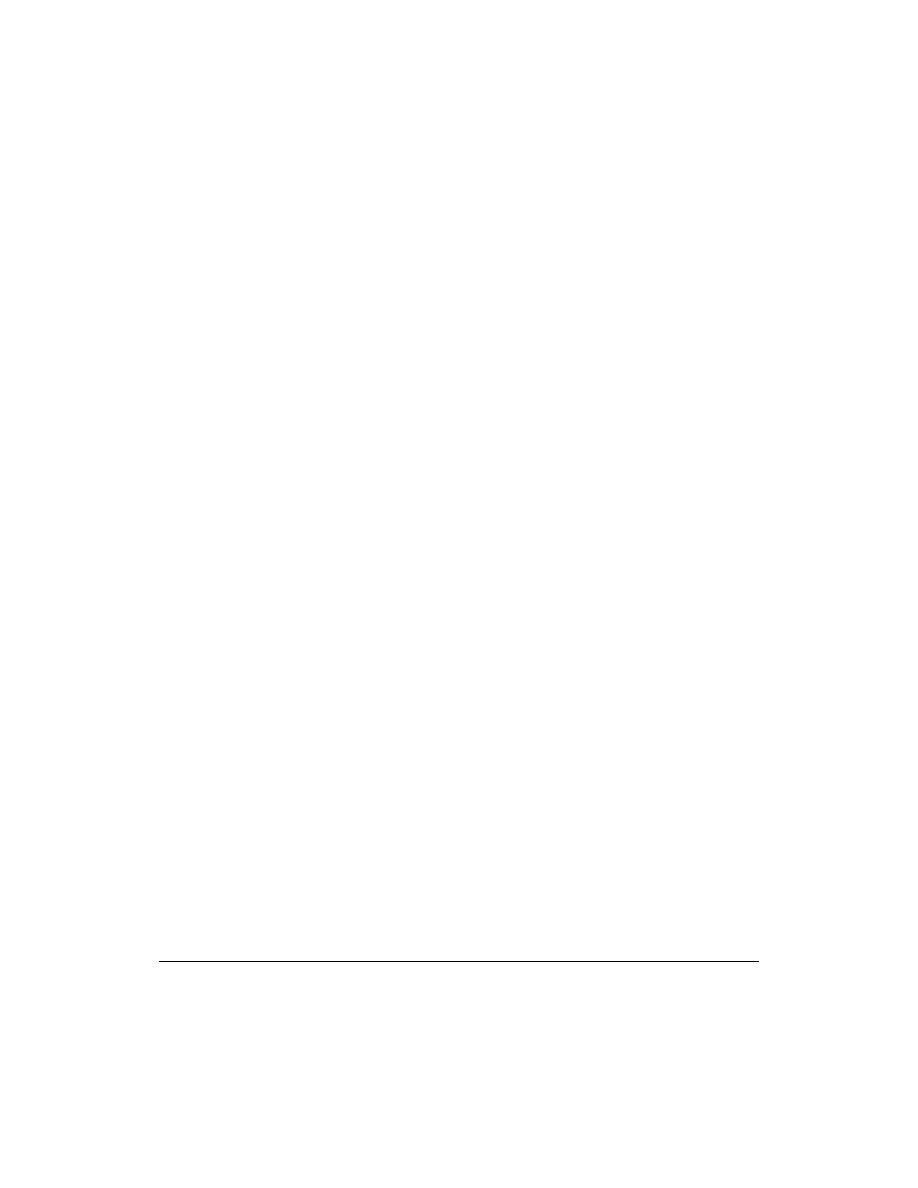
Spis treści
|
11
16.4. Tworzenie serwera kopii zapasowych rsync
298
16.5. Zabezpieczanie modułów rsync
300
16.6. Instalacja anonimowego publicznego serwera rsync
301
16.7. Uruchamianie demona rsync przy starcie systemu
302
16.8. Precyzyjne wybieranie plików
303
16.9. Automatyzacja tworzenia kopii zapasowych za pomocą rsync przez ssh
304
16.10. Ograniczenie pasma sieci używanego przez rsync
305
16.11. Wskazywanie ścieżek w rsync
306
16.12. Instalacja rsync w klientach Windows
306
16.13. Tworzenie wiadomości dnia dla rsync
307
16.14. Tworzenie startowej płyty CD do przywracania systemu
z pomocą Mondo Rescue
308
16.15. Weryfikacja kopii zapasowej Mondo
311
16.16. Tworzenie startowej płyty DVD do przywracania systemu
z pomocą Mondo Rescue
312
16.17. Klonowanie systemów linuksowych z pomocą Mondo Rescue
313
16.18. Zastosowanie mindi-kernel
314
16.19. Przywracanie systemu z płyty ratunkowej Mondo
314
16.20. Przywracanie wybranych plików z płyty Mondo
315
17. Dostęp zdalny..............................................................................................................317
17.1. Wprowadzenie
317
17.2. Konfiguracja OpenSSH po raz pierwszy
318
17.3. Generowanie nowych kluczy hosta
320
17.4. Uwierzytelnianie za pomocą kluczy publicznych
321
17.5. Korzystanie z dodatkowych par kluczy
323
17.6. Logowanie bez hasła z użyciem narzędzia ssh-agent
324
17.7. Lepsze logowanie bez hasła z użyciem keychain
325
17.8. Logowanie bez hasła dla zadań cron
326
17.9. Automatyczne wyłączanie ssh-agent przy wylogowaniu
327
17.10. Dostosowanie wiersza zachęty Bash dla ssh
327
17.11. Tunelowanie X przez SSH
329
17.12. Łączenie z komputera Windows
330
17.13. Uprawnienia do plików ssh
331
18. Kontrola wersji........................................................................................................... 333
18.1. Wprowadzenie
333
18.2. Tworzenie prostego lokalnego repozytorium RCS
335
18.3. Pobieranie starszych wersji plików z RCS
336
18.4. Porównywanie wersji pliku w RCS
338
18.5. Zarządzanie systemowymi plikami konfiguracyjnymi za pomocą RCS
339
18.6. CVS w roli lokalnego repozytorium dla pojedynczego użytkownika
341
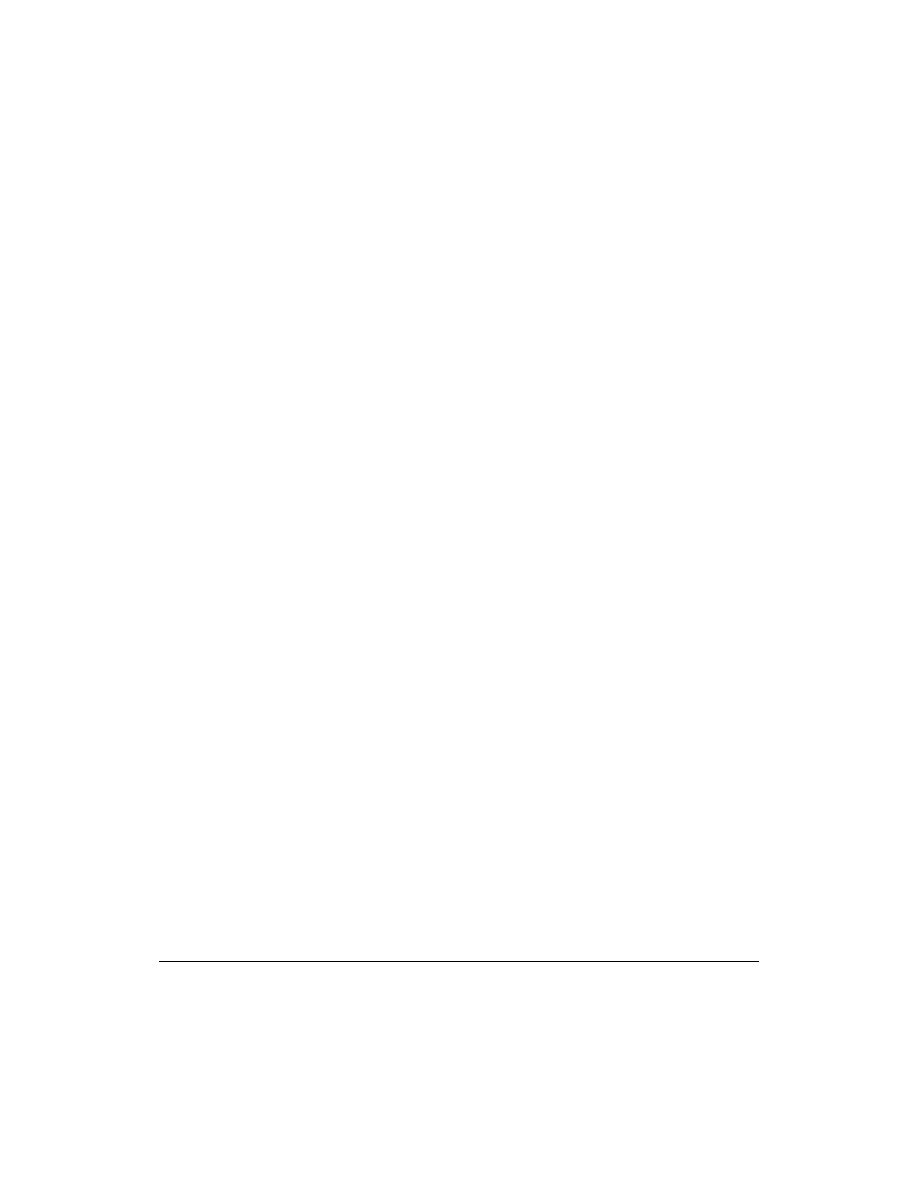
12
|
Spis treści
18.7. Dodawanie nowych plików do repozytorium CVS
343
18.8. Usuwanie plików z repozytorium CVS
344
18.9. Tworzenie wspólnego repozytorium CVS
345
18.10. Udostępnianie jednego repozytorium kilku grupom
346
18.11. Dostęp do zdalnego repozytorium CVS
347
18.12. Aktualizacja plików roboczych w CVS
348
18.13. Pobieranie określonych starszych wersji z CVS
349
18.14. Anonimowe repozytorium CVS tylko do odczytu, wykorzystujące Pserver
351
18.15. Dublowanie repozytorium CVS
353
18.16. Zapisywanie plików binarnych w CVS
354
18.17. Tworzenie obrazów wersji za pomocą etykiet
355
18.18. Tworzenie gałęzi stabilnych i rozwojowych projektu
356
18.19. Dostosowanie środowiska CVS do własnych potrzeb
358
18.20. Planowanie miejsca na repozytorium CVS
359
19. Synchronizacja czasu przez NTP ................................................................................361
19.1. Wprowadzenie
361
19.2. Instalacja lokalnego serwera czasu
362
19.3. Łączenie się z lokalnym serwerem czasu
363
19.4. Kontrola dostępu
365
19.5. Wybór puli NTP
366
19.6. Łączenie z serwerem czasu za pomocą łącza tymczasowego
368
19.7. Konfiguracja kilku serwerów czasu
370
19.8. Uwierzytelnianie kluczami w protokole NTP
371
20. Instalacja serwera pocztowego Postfix .................................................................... 373
20.1. Wprowadzenie
373
20.2. Instalacja serwera pocztowego POP3
374
20.3. Instalacja serwera pocztowego POP3 w systemie Debian
378
20.4. Testowanie serwera pocztowego SMTP/POP3
379
20.5. Wysyłanie poczty internetowej
382
20.6. Odbieranie poczty internetowej
382
20.7. Instalacja Cyrus-SASL do autoryzacji SMTP
383
20.8. Instalacja Cyrus-SASL w Debianie
385
20.9. Konfiguracja smtp-auth do uwierzytelniania użytkowników
386
20.10. Uwierzytelnianie Postfiksa na innym serwerze za pomocą smtp-auth
388
20.11. Konfiguracja pełnej nazwy domeny
389
20.12. Instalacja serwera poczty IMAP
390
20.13. Podłączanie użytkowników
392
20.14. Udostępnianie folderów IMAP
393
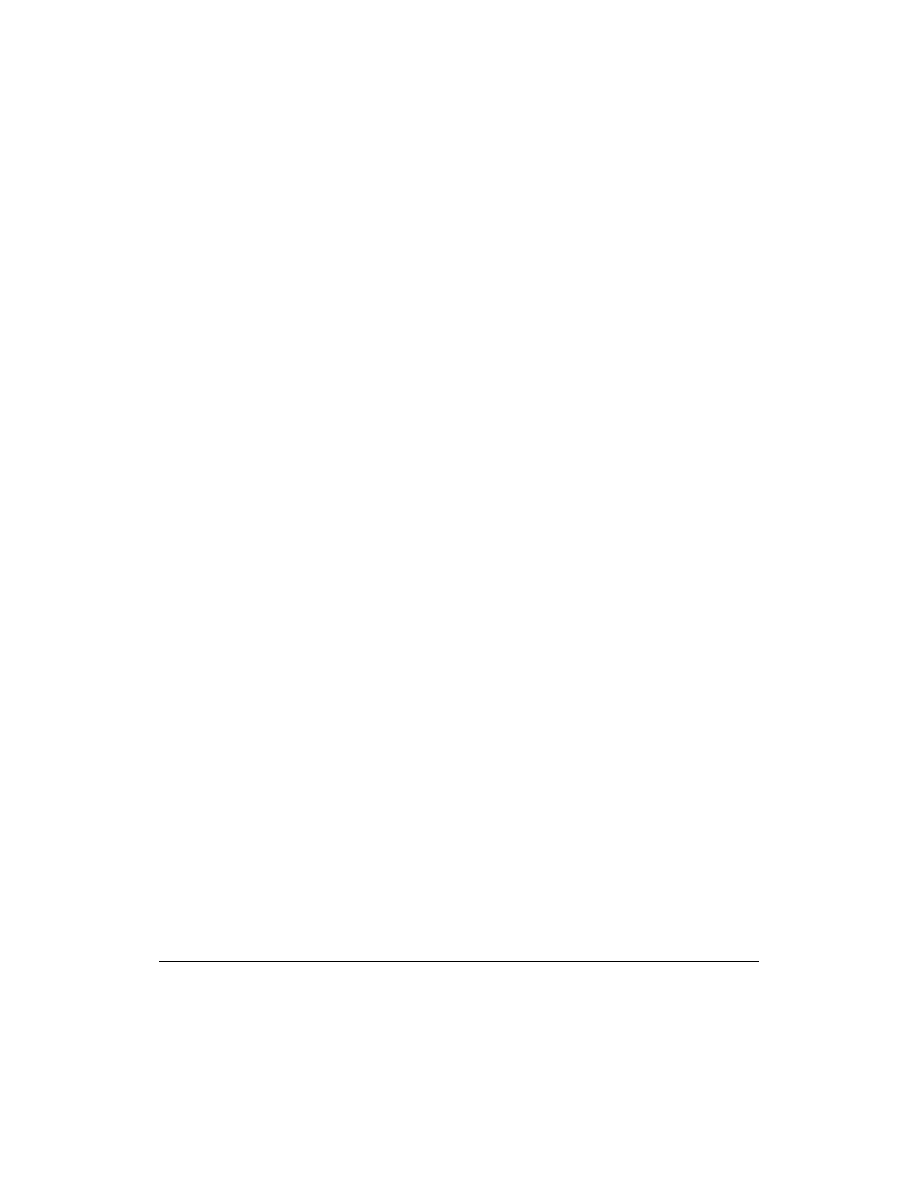
Spis treści
|
13
20.15. Domeny wirtualnych skrzynek pocztowych w Postfiksie
394
20.16. Tworzenie listy dystrybucyjnej z pomocą couriermlm
397
20.17. Zarządzanie listą couriermlm
399
20.18. Dostęp do poczty przez WWW
400
20.19. Tabele kodów odpowiedzi i poleceń SMTP
401
21. Walka ze spamem i złośliwymi programami............................................................403
21.1. Wprowadzenie
403
21.2. Podstawowa lista kontrolna:
przygotowania do tworzenia zabezpieczeń przed spamem i malware
405
21.3. Bezpieczne testowanie nowych reguł antyspamowych w Postfiksie
406
21.4. Podstawowe konfiguracje reguł antyspamowych w Postfiksie
407
21.5. Tworzenie białych list
410
21.6. Czarne listy oparte na DNS-ie
411
21.7. Odrzucanie wiadomości z załącznikami
413
21.8. Instalacja Clam Anti-Virus na serwerze Postfiksa
414
21.9. Instalacja SpamAssassin na serwerze Postfiksa z Amavisd-new
417
21.10. Instalacja programu SpamAssassin bez Amavisd-new
418
22. Serwer WWW Apache ............................................................................................... 421
22.1. Wprowadzenie
421
22.2. Instalacja Apache 2.0 z kodu źródłowego
425
22.3. Dodawanie nowych modułów po instalacji
428
22.4. Ustawienia uprawnień i własności plików Apache
429
22.5. Lokalny dostęp do podręcznika użytkownika Apache
430
22.6. Konfiguracja prostego publicznego serwera WWW
431
22.7. Przekierowanie URL do nowego katalogu
432
22.8. Przydzielenie użytkownikom indywidualnych katalogów WWW
432
22.9. Uruchamianie Apache przy starcie systemu
433
22.10. Prowadzenie wielu domen w Apache
434
22.11. Używanie osobnych plików dziennika dla hostów wirtualnych
436
22.12. Blokowanie dostępu do witryn lokalnych z internetu
437
22.13. Zabezpieczanie wybranych katalogów hasłami
438
22.14. Kontrola nad robotami przeszukującymi WWW za pomocą robots.txt
440
22.15. Blokowanie niepożądanych gości
442
22.16. Tworzenie własnych stron obsługujących błędy
442
22.17. Modyfikacje domyślnych stron błędów w Apache
443
22.18. Tworzenie czytelnych indeksów katalogów
444
22.19. Dostarczanie stron w różnych językach z użyciem Content Negotiation
445
22.20. Używanie ikon favicon
447
22.21. Przeglądanie dzienników dostępu Apache za pomocą narzędzia Webalizer 448
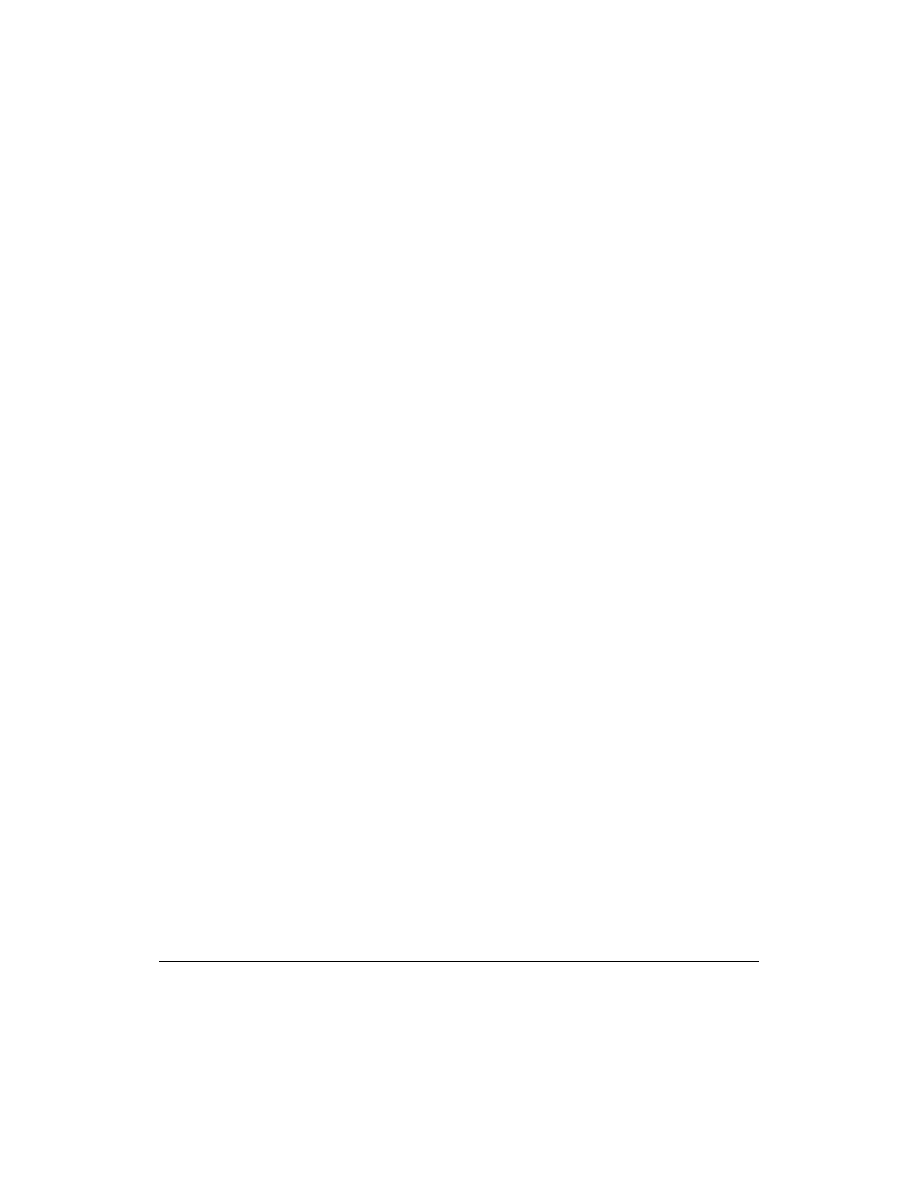
14
|
Spis treści
23. Udostępnianie plików i drukarek
oraz uwierzytelnianie w domenach za pomocą Samby........................................... 451
23.1. Wprowadzenie
451
23.2. Prosty anonimowy serwer plików Samba dla systemów Windows
453
23.3. Tworzenie sieci komputerów równorzędnych Windows i Linux
456
23.4. Włączanie udostępniania plików w komputerach Windows
457
23.5. Uwierzytelnianie na serwerze Samby
460
23.6. Wsadowa konwersja użytkowników systemowych
na użytkowników Samby
462
23.7. Logowanie do Samby z Windows 95/98/Me
463
23.8. Rozwiązywanie problemów z szyfrowaniem haseł w systemach Windows
463
23.9. Kontrola dostępu do udziału za pomocą ACL
464
23.10. Tworzenie udziałów publicznych dla użytkowników
465
23.11. Dostęp do katalogów macierzystych użytkowników za pomocą Samby
466
23.12. Tworzenie podstawowego kontrolera domeny za pomocą Samby
467
23.13. Dołączanie Windows 95/98/Me do domeny obsługiwanej przez Sambę
470
23.14. Dołączanie Windows NT/2000 do domeny obsługiwanej przez Sambę
470
23.15. Dołączanie Windows XP do domeny obsługiwanej przez Sambę
471
23.16. Obsługa profili mobilnych
472
23.17. Podłączanie klientów linuksowych do serwera plików
lub sieci równorzędnej w Sambie
473
23.18. Podłączanie klientów linuksowych do grup roboczych Samby
za pomocą narzędzi wiersza poleceń
476
23.19. Łączenie klientów linuksowych z domeną Samby
za pomocą przeglądarek graficznych
478
23.20. Łączenie klientów linuksowych z domeną Samby
za pomocą narzędzi wiersza poleceń
478
23.21. Synchronizacja haseł Samby i Linuksa
479
23.22. Udostępnianie drukarek linuksowych w Windows
480
23.23. Udostępnianie drukarek Windows dla systemów Linux
481
23.24. Uruchamianie aplikacji Windows pod Linuksem
za pomocą CrossOver Office
482
24. Rozwiązywanie nazw ............................................................................................... 487
24.1. Wprowadzenie
487
24.2. Lokalne rozwiązywanie nazw za pomocą plików hosts
489
24.3. Instalacja serwera DHCP
491
24.4. Konfiguracja klientów DHCP
492
24.5. Dodawanie statycznych hostów do DHCP
493
24.6. Prowadzenie publicznego serwera DNS
494
24.7. Instalacja djbdns
495
24.8. Przenoszenie plików dzienników tinydns i dnscache
496
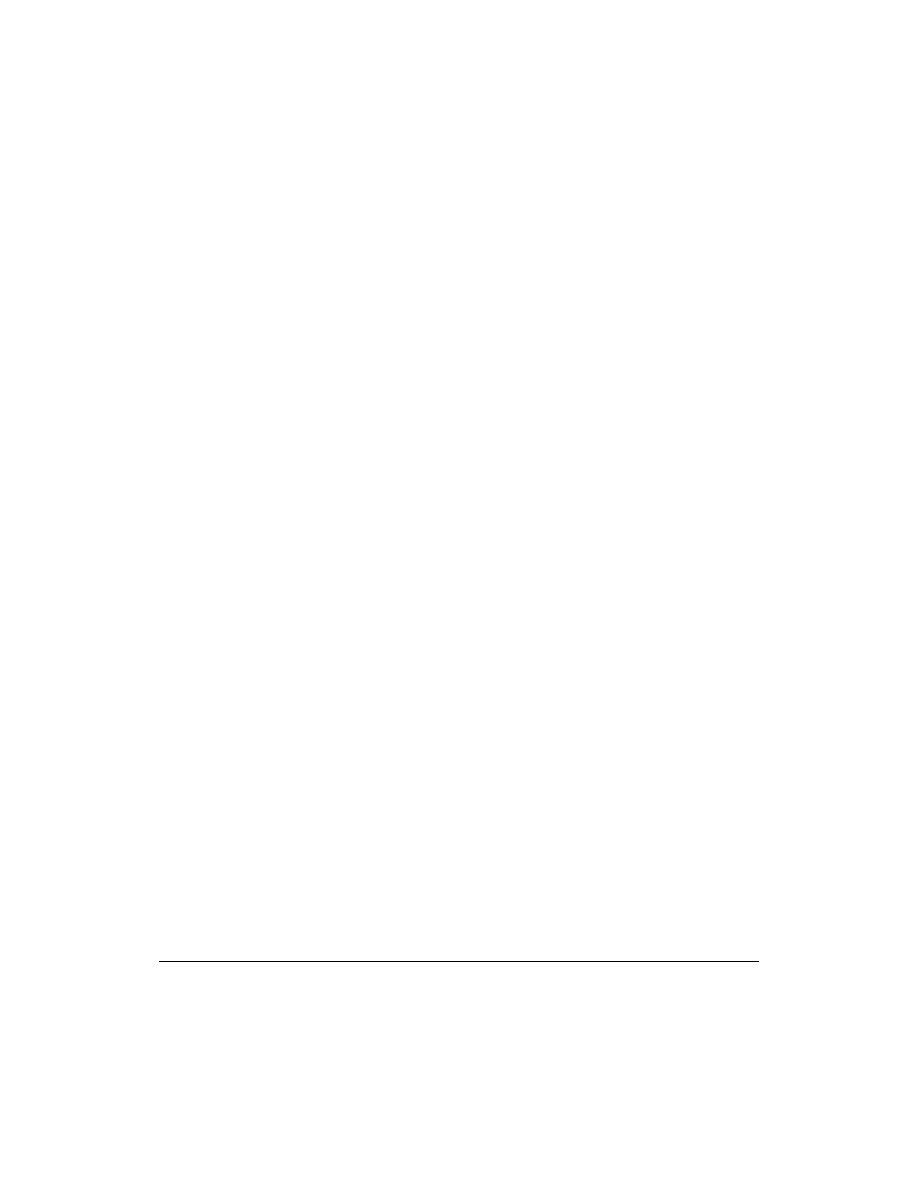
Spis treści
|
15
24.9. djbdns jako lokalny buforujący serwer nazw
497
24.10. Konfiguracja klientów linuksowych i Windows
do współpracy z buforującym serwerem DNS
499
24.11. Publiczny serwer DNS wykorzystujący tinydns
501
24.12. Instalacja prywatnego serwera tinydns
503
24.13. Proste równoważenie obciążenia za pomocą tinydns
504
24.14. Synchronizacja z drugim serwerem tinydns
505
24.15. Lokalny buforujący serwer nazw BIND
506
24.16. Prywatny serwer DNS BIND
508
24.17. Kontrola składni
512
24.18. Konfiguracja publicznego serwera DNS BIND
512
24.19. Konfiguracja wtórnego serwera BIND
515
24.20. Proste równoważenie obciążenia za pomocą serwera BIND
517
24.21. Testowanie serwera tinydns
518
24.22. Testowanie i odpytywanie serwerów DNS
za pomocą narzędzi dig i dnstrace
518
A Źródła dokumentacji Linuksa .....................................................................................521
B Źródła online .............................................................................................................. 525
C Typy plików Microsoftu ............................................................................................. 527
D Skrypt startowy CVSD.................................................................................................531
Skorowidz................................................................................................................... 533
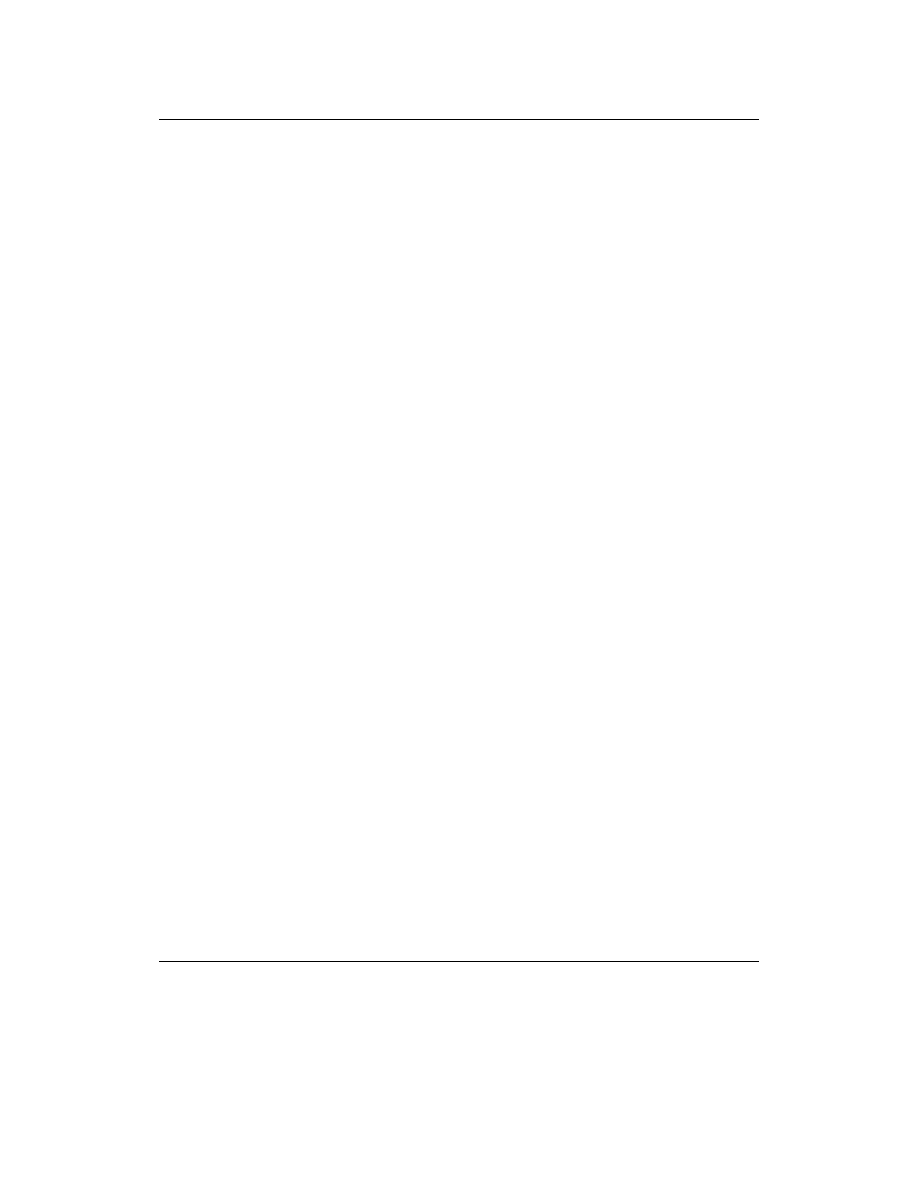
73
ROZDZIAŁ 4.
Instalacja programów
z kodu źródłowego
4.1. Wprowadzenie
Mimo wszystkich dostępnych menedżerów pakietów i narzędzi do rozwiązywania zależności
bywa, że preferowana jest kompilacja z kodu źródłowego. Na przykład potrzebny nam pro-
gram może być niedostępny w postaci pakietu, możemy potrzebować ścisłej kontroli nad tym,
które opcje i funkcje mają być wbudowane, lub chcemy zoptymalizować program dla konkret-
nej architektury. Wielu doświadczonych administratorów zaleca kompilację z kodu źródłowe-
go programów krytycznych dla bezpieczeństwa (np. ssh i wszystkie serwery).
Przy kompilacji z kodu źródłowego zaleca się przeczytanie wszystkich instrukcji. Wprawdzie
procedura złożona z poleceń
configure
—
make
—
make install
jest w miarę standardowa,
lecz zdarza się wiele wyjątków spowodowanych dziwactwami autorów. Często dostępnych
jest wiele opcji konfiguracji, o których mówi tylko dokumentacja programu.
Jeśli ktoś woli korzystać z pakietów, to wszystkie narzędzia do budowy własnych pakietów
RPM i .deb są dostępne za darmo. Jednakże krzywa uczenia się używania RPM lub budowy
własnych .deb jest dość stroma. Jest jeszcze trzecia opcja — CheckInstall. Program ten jest do-
skonałym narzędziem pozwalającym z łatwością budować z kodu źródłowego własne pakiety
RPM, Debiana lub Slackware.
4.2. Przygotowanie systemu
do kompilacji programów ze źródeł
Problem
Wiemy, że do budowania programów ze źródeł potrzebny jest kompilator i, być może, jeszcze
jakieś inne narzędzia, lecz nie wiemy dokładnie jakie.

74
|
Rozdział 4. Instalacja programów z kodu źródłowego
Rozwiązanie
Potrzebne będą programy z dwóch kategorii:
•
Niezbędne narzędzia programistyczne wspólne dla wszystkich systemów linuksowych.
•
Konkretne biblioteki lub narzędzia zależne od kompilowanego programu.
Oto lista typowych narzędzi programistycznych dla Linuksa:
GNU coreutils
Duży zbiór niezbędnych narzędzi systemowych: shellutils (narzędzia powłoki), fileutils
(narzędzia plikowe) i textutils (narzędzia tekstowe). Pełna lista znajduje się pod adresem
http://www.gnu.org/software/coreutils/; patrz też info coreutils.
GNU binutils
Narzędzia do pracy na plikach binarnych (http://www.gnu.org/software/binutils/).
gcc
GNU Compiler Collection — zbiór kompilatorów obejmujący języki C, C++, Objective-C,
Fortran, Java i Ada oraz biblioteki dla nich.
GNU tar
Narzędzie archiwizacyjne do obsługi archiwów tar kodu źródłowego (z rozszerzeniem .tar).
gunzip
Narzędzie do kompresji często używane w połączeniu z tar (rozszerzenie .tar.gz).
bunzip2
Format superkompresji do pakowania i rozpakowywania archiwów tar (rozszerzenie .bz2).
make
To polecenie odczytuje opcje konfiguracji i inicjuje kompilację plików programu.
Dokumentacja dla kompilowanej aplikacji powinna powiedzieć o wszystkim, co jest niezbędne
do pomyślnej kompilacji.
Analiza
W większości dystrybucji Linuksa dostępna jest opcja instalacji „Core Development Tools” lub
podobna, więc nie musimy polować na narzędzia i instalować ich indywidualnie.
Trzeba będzie przeczytać dokumentację kompilowanej aplikacji, aby wyszukać wszelkie wy-
mogi dla danego programu. Archiwum tar kodu źródłowego powinno zawierać pliki READ-
ME, INSTALL lub inną dokumentację. Radzę przeczytać wszystko. Skrypt konfiguracyjny po
uruchomieniu sprawdza w systemie, czy wszystkie potrzebne elementy są obecne. Jeśli cze-
gokolwiek brakuje, skrypt kończy pracę i zwraca komunikat o błędzie, określając, co jeszcze
jest potrzebne.
Zobacz również
•
Rozdział 14. książki LPI Linux Certification in a Nutshell Jeffa Deana (O’Reilly)
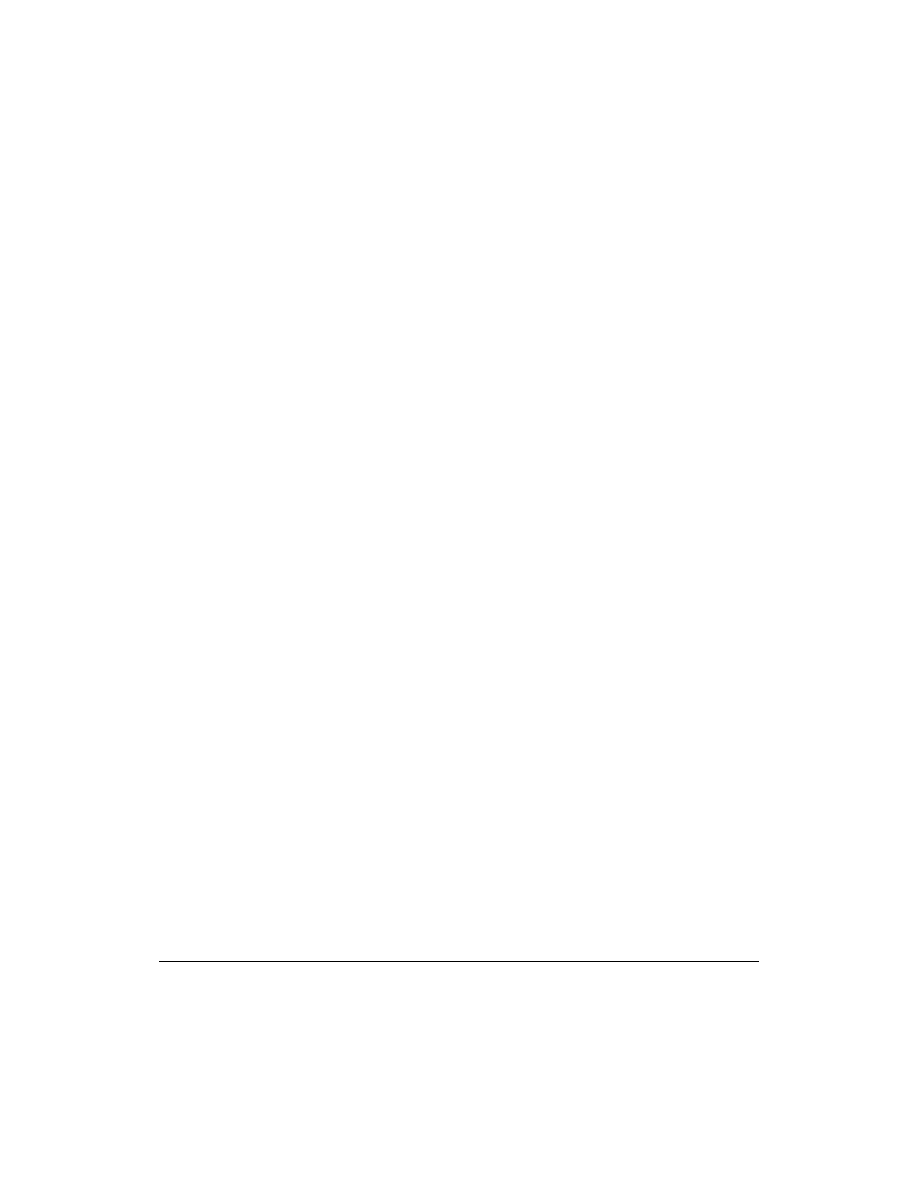
4.4. Instalacja programów z kodu źródłowego
|
75
4.3. Generowanie listy plików przy instalacji ze źródeł
w celu ułatwienia deinstalacji
Problem
Chcemy wiedzieć, które pliki są instalowane w systemie przy instalacji programu z kodu
źródłowego, co pozwoli znaleźć i usunąć je wszystkie, gdy zdecydujemy, że program jest już
niepotrzebny. Niektórzy autorzy zapobiegliwie udostępniają opcję „
make uninstall
”, co
pozwala całkowicie odinstalować program, lecz wielu tak nie robi.
Rozwiązanie
Możemy za pomocą standardowych narzędzi linuksowych wygenerować listę wszystkich pli-
ków w systemie przed instalacją, a następnie listę plików po instalacji. Porównanie tych dwóch
list poleceniem
diff
pozwoli zbudować listę świeżo zainstalowanych plików. Poniższy przy-
kład opiera się na JOE (ang. Joe’s Own Editor):
# find / | grep -v -e ^/proc/ -e ^/tmp/ -e ^/dev/ > joe-preinstall.list
Po skompilowaniu i zainstalowaniu nowego programu wygenerujemy drugą listę:
# find / | grep -v -e ^/proc/ -e ^/tmp/ -e ^/dev/ > joe-postinstall.list
a następnie za pomocą
diff
listę plików zainstalowanych przez Joe:
# diff joe-preinstall.list joe-postinstall.list > joe-installed.list
Analiza
Używając
find
w połączeniu z
grep
, możemy z łatwością wykluczyć katalogi, które nie mają
znaczenia dla ostatecznej listy. Opcja
-v
polecenia
grep
odwraca wzorzec wyszukiwania, tak
że są wyszukiwane wiersze niezgodne z podanym wzorcem.
-e
definiuje wzorzec wyszuki-
wania, natomiast
^
oznacza początek wiersza. Razem mówi to: „Ignoruj wiersze zaczynające
się od…”
Nie musimy zawracać sobie głowy katalogami /proc i /tmp, ponieważ ich zawartość nieustan-
nie się zmienia. Plikami /dev zarządza system, więc również możemy je zignorować. Jest to też
ważny środek bezpieczeństwa — gdy usuwamy program ręcznie, używając wygenerowanej li-
sty różnic, /proc, /tmp i /dev są katalogami, których nie powinniśmy w żadnym przypadku ruszać.
Zobacz również
•
grep(1), find(1), diff(1)
4.4. Instalacja programów z kodu źródłowego
Problem
Chcemy zainstalować program z kodu źródłowego, lecz trudno jest poruszać się po gęstwinie
archiwów tar, plików makefile itp.
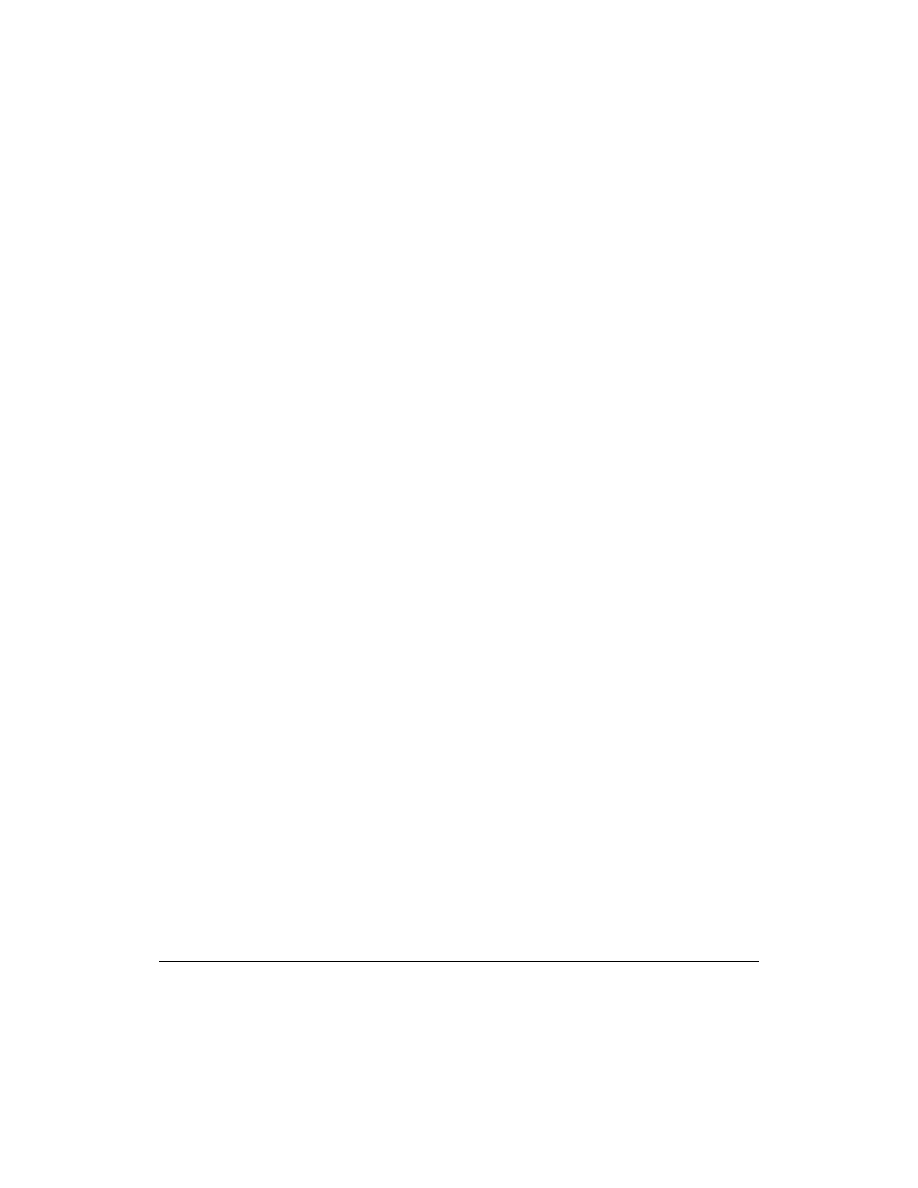
76
|
Rozdział 4. Instalacja programów z kodu źródłowego
Rozwiązanie
Najpierw należy rozpakować archiwum tar, a następnie skonfigurować (
configure
), skompi-
lować (
make
) i zainstalować (
install
) program.
Zaczniemy pracę w katalogu mieszczącym archiwum tar i drzewo katalogów źródeł. Poniższy
przykład opiera się na JOE (Joe’s Own Editor):
# cd /usr/src/downloads
# tar zxvf joe-2.9.8.tar.gz
# cd joe-2.9.8
# ls
# less README
# less INFO
# ./configure --help
# ./configure <opcje, jeśli są potrzebne>
# make
# make install | tee joe-makeinstall
Ostatnie polecenie zapisuje wyjście procedury instalacji do pliku tekstowego joe-makeinstall.
Niektóre programy są archiwizowane za pomocą narzędzia bzip2 zamiast bardziej tradycyjnego
gzip. Archiwa .bz2 rozpakowuje się następująco:
# tar jxvf joe-2.9.8.tar.bz2
Do odinstalowania programu skompilowanego z kodu źródłowego posłuży polecenie:
# make uninstall
Zadziała to tylko wtedy, jeśli autor programu przewidział opcję
make uninstall
. Przekiero-
wanie wyjścia polecenia
make install
do pliku tekstowego pozwala zapamiętać informacje,
które mogą się przydać, gdy trzeba będzie usunąć wszystkie pliki ręcznie. Listę możemy też
wygenerować tak jak w recepturze 4.3.
Analiza
Kroki opisane w niniejszej recepturze są standardowym procesem instalacji programów z kodu
źródłowego. Jednakże nie wszyscy autorzy programów posługują się tą samą procedurą. Przed
rozpoczęciem pracy powinniśmy przejrzeć dokumentację programu.
Najważniejsze jest zapoznanie się z opcjami configure. Niektóre programy, np. Apache, mają
dziesiątki opcji kompilacji. Z punktu widzenia bezpieczeństwa rozsądnie jest wkompilować
obsługę tylko tego, co naprawdę będzie potrzebne. Jest to szczególnie ważne w przypadku
serwerów mających kontakt z niezaufanymi sieciami, na przykład serwerów WWW i poczty.
Kompilacja programów z kodu źródłowego ma następujące zalety:
•
Możemy skonfigurować dokładnie takie opcje, jakich nam potrzeba.
•
Możemy zoptymalizować program dla konkretnej architektury systemu.
•
Mamy absolutną kontrolę nad tym, co ma być zainstalowane.
Wady też się znajdą:
•
Uaktualnienia i usuwanie programów może być nieprzyjemne.
•
Od piekła zależności dzieli tylko jeden krok.
•
Kompilacja dużego programu może trwać godzinami.
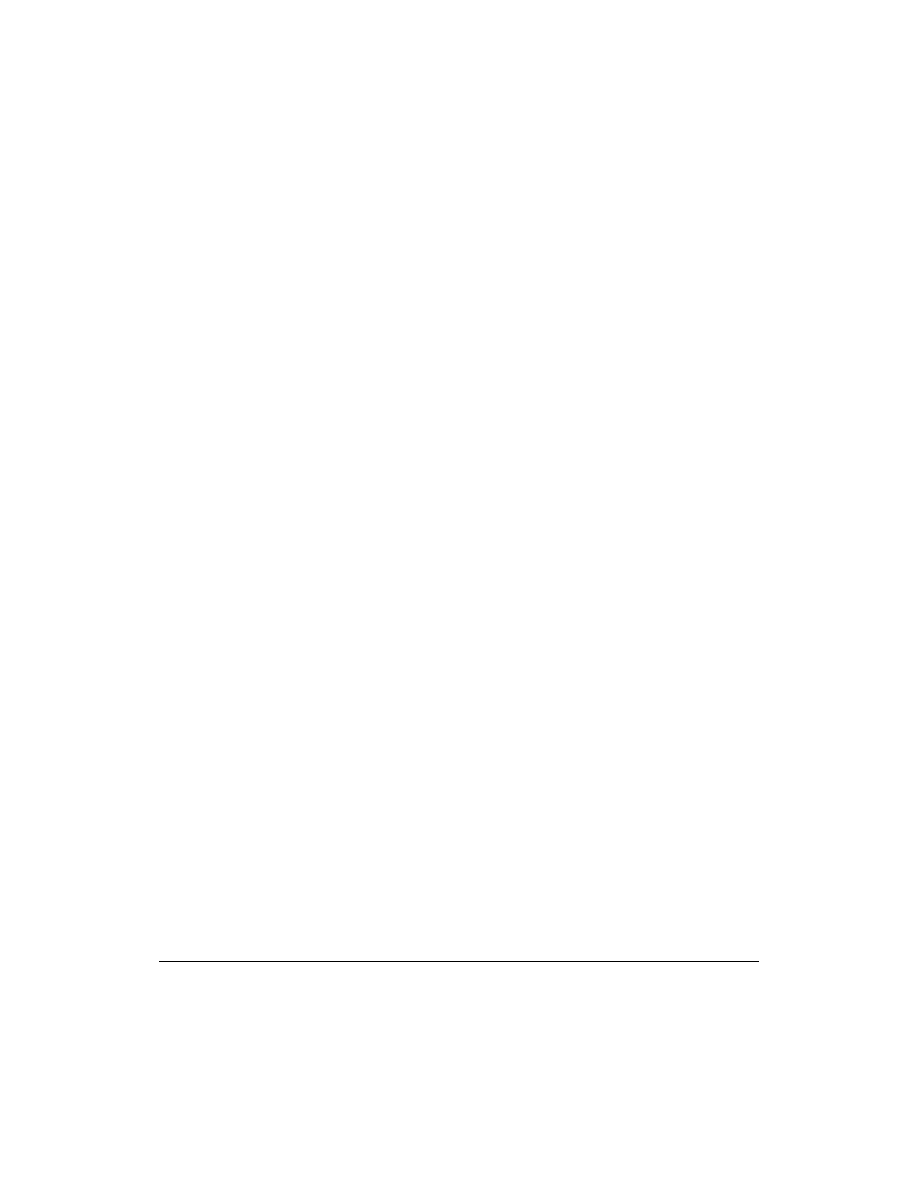
4.5. Tworzenie pakietów z kodu źródłowego za pomocą CheckInstall
|
77
Pewne serwery powinny być kompilowane z kodu źródłowego. Na przykład serwer WWW
Apache naprawdę wymaga kompilacji z kodu źródłowego, aby pozwolić na pełne dostoso-
wanie do konkretnych potrzeb i optymalizację.
W przypadku systemów biurkowych możemy sobie to darować. Są zbyt duże i złożone. Dla
nich optymalne będą wygodne dystrybucje Linuksa oparte na pakietach.
Zobacz również
•
info tar, make(1), bzip2(1)
4.5. Tworzenie pakietów z kodu źródłowego
za pomocą CheckInstall
Problem
Chcemy stworzyć z kodu źródłowego pakiet dla systemu Slackware, Red Hat lub Debian, po-
nieważ dana aplikacja nie jest dostępna w postaci potrzebnego nam pakietu. Z lektury doty-
czącej budowania pakietów wynika, że jest to bardzo skomplikowane zadanie. Czy jest jakiś
łatwiejszy sposób?
Rozwiązanie
Posłużymy się CheckInstall. Ponownie za przykład weźmiemy Joe’s Own Editor. Dla systemu
Debian procedura wygląda tak:
# mkdir /doc-pak
# tar zxvf joe-2.9.8.tar.gz
# cd joe-2.9.8
# ./configure
# make
# checkinstall -D
Narzędzie CheckInstall zastępuje polecenie make install, musi więc zostać uruchomione w ka-
talogu głównym drzewa katalogów kodu źródłowego. Dalej wystarczy postępować zgodnie
ze wskazówkami. CheckInstall zbuduje i zainstaluje pakiet .deb, co możemy sprawdzić:
$ dpkg -l | grep joe
ii joe 2.9.8-1 joe’s own editor
I to wszystko. Program został zainstalowany i jest gotowy do pracy. Kopia pakietu pozostała
w katalogu źródłowym.
Do zbudowania pakietu Slackware posłuży polecenie:
# checkinstall -S
Do zbudowania pakietu RPM:
# checkinstall -R
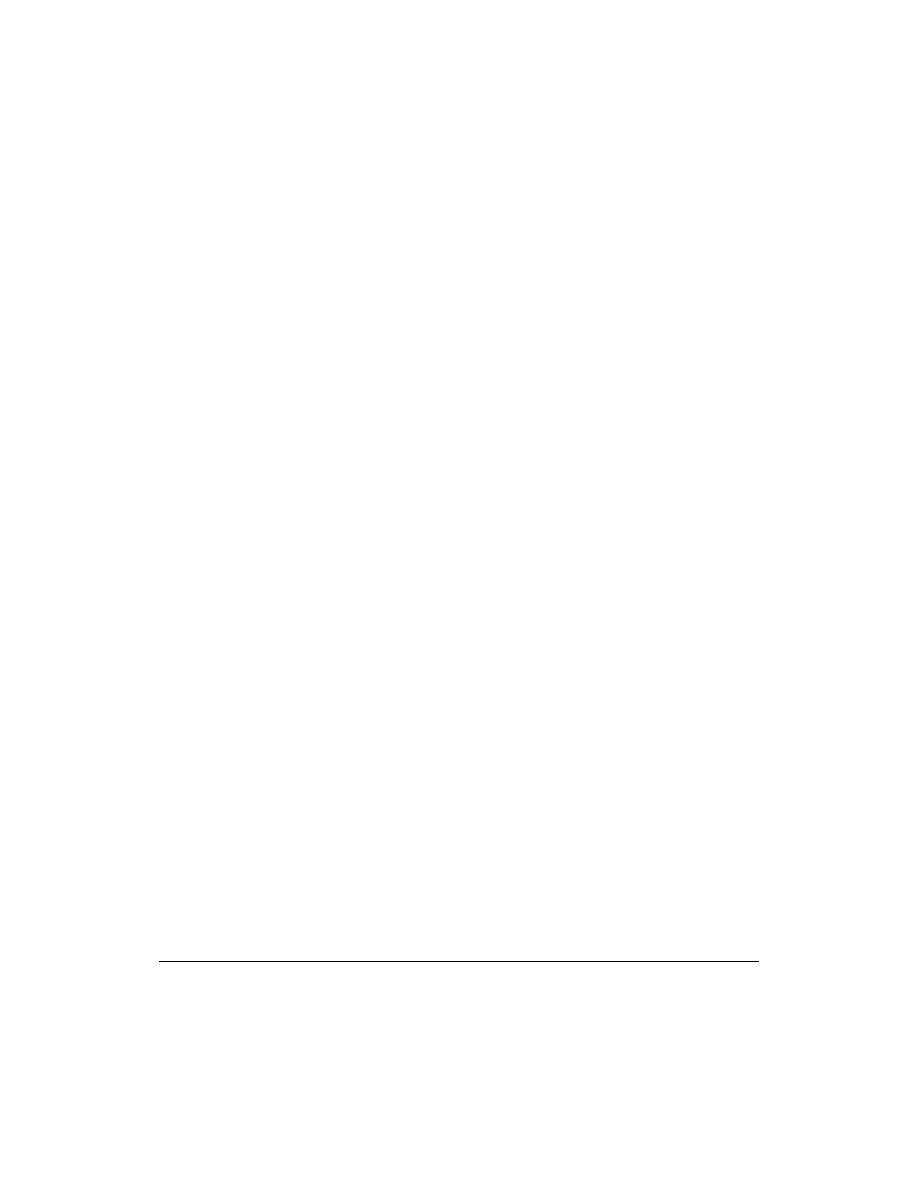
78
|
Rozdział 4. Instalacja programów z kodu źródłowego
Analiza
W katalogu doc-pak CheckInstall umieszcza plik README i pozostałą dokumentację progra-
mu. Jeśli nie utworzymy tego katalogu, CheckInstall zapyta, czy chcemy utworzyć domyślny
katalog na dokumentację. Jeżeli odpowiemy, że nie, pakiet nie będzie zawierać dokumentacji.
CheckInstall wykorzystuje macierzyste menedżery pakietów dla instalowanego programu: RPM
w systemie Red Hat, installpkg w Slackware i .apt w Debianie. Do usunięcia pakietu CheckIn-
stall możemy po prostu użyć menedżera pakietów z naszego systemu.
CheckInstall obsługuje wszelkie skrypty instalacyjne, na przykład:
# checkinstall -D make install_packages
# checkinstall -R make modules_install
# checkinstall -S install.sh
# checkinstall -D setup
Przypominam o przeczytaniu pliku README programu i innej dołączonej dokumentacji. Nie
wszystkie pakiety źródłowe używają tradycyjnej procedury configure-make-make install. Niektó-
re wykorzystują skrypty instalacyjne, jak powyższe przykłady.
CheckInstall jak na razie nie pozwala na tworzenie pakietu bez automatycznego zainstalowania,
lecz to może się zmienić w przyszłych wersjach.
Zobacz również
•
Strona macierzysta CheckInstall (http://asic-linux.com.mx/~izto/checkinstall/news.php)
Wyszukiwarka
Podobne podstrony:
Linux Receptury linrec
Linux Receptury linrec
Skrypty powloki systemu Linux Receptury
Skrypty powloki systemu Linux Receptury sposyl
Skrypty powloki systemu Linux Receptury 2
Sieci Linux Receptury 2
informatyka skrypty powloki systemu linux receptury sarath lakshman ebook
Skrypty powloki systemu Linux Receptury
Linux Receptury
Skrypty powloki systemu Linux Receptury sposyl
Linux Receptury 2
informatyka sieci linux receptury carla schroder ebook
Skrypty powloki systemu Linux Receptury sposyl
linux receptury
więcej podobnych podstron